MEP.exe: 응용 프로그램 오류 수정을 위한 종합 안내서
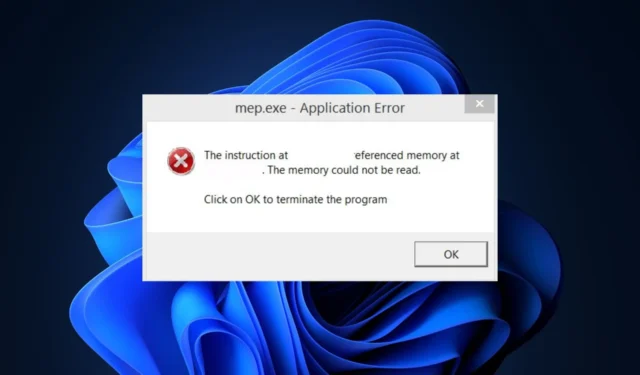
mep.exe는 MyEpson Portal 프로세스와 관련된 실행 파일입니다. Epson 프린터를 실행하고 키보드 및 마우스 입력을 기록하고 응용 프로그램을 모니터링하는 데 사용되는 소프트웨어입니다 .
단, 이 실행 파일은 Windows 파일이 아니므로 이와 같이 알 수 없는 프로세스가 실행될 수 있으니 주의하시기 바랍니다. 따라서 이 문서에서는 파일을 안전하게 확인하고 응용 프로그램 오류를 수정하고 위협으로 플래그가 지정된 경우 비활성화하는 간단한 단계를 안내합니다.
MEP.exe 란 무엇입니까?
mep.exe는 MyEpson Portal이라고도 하는 실행 파일입니다. 다음은 mep.exe에 대한 몇 가지 중요한 사실입니다.
- 응용 프로그램은 SEIKO EPSON CORP에서 제작하고 디지털 서명합니다.
- 원본 파일은 다음 파일 경로에 있습니다.
C:\Program Files\epson\myepson portal - 파일 소프트웨어는 Epson 프린터에 사용됩니다.
- 키보드 및 마우스 입력을 기록 하고 응용 프로그램을 모니터링합니다.
mep.exe 파일이 결함이 있는 경우 컴퓨터에 문제를 일으킬 수 있다는 점은 주목할 가치가 있습니다. 그 중 일부는 시스템 불안정, 응용 프로그램 오작동, 데이터 손실, 보안 취약성 또는 다음과 같은 오류 메시지일 수 있습니다. Mep.exe에 문제가 발생하여 종료해야 합니다. 불편을 끼쳐드려 죄송합니다. Mep.exe는 유효한 Win32 응용 프로그램이 아닙니다. 응용 프로그램의 시작 오류: mep.exe, MyEpson Portal이 작동을 멈췄습니다.
그것들은 rundll과 유사합니다. exe 오류가 있지만 이제 이러한 응용 프로그램 오류를 수정하는 다양한 방법을 살펴보겠습니다.
MEP.exe 응용 프로그램 오류를 어떻게 수정합니까?
1. SFC 스캔 실행
- 키를 누르고 Windows검색 상자에 cmd를 입력한 다음 관리자 권한으로 실행을 클릭합니다.
- 텍스트 필드에 다음을 입력하고 다음을 누릅니다 Enter.
sfc /scannow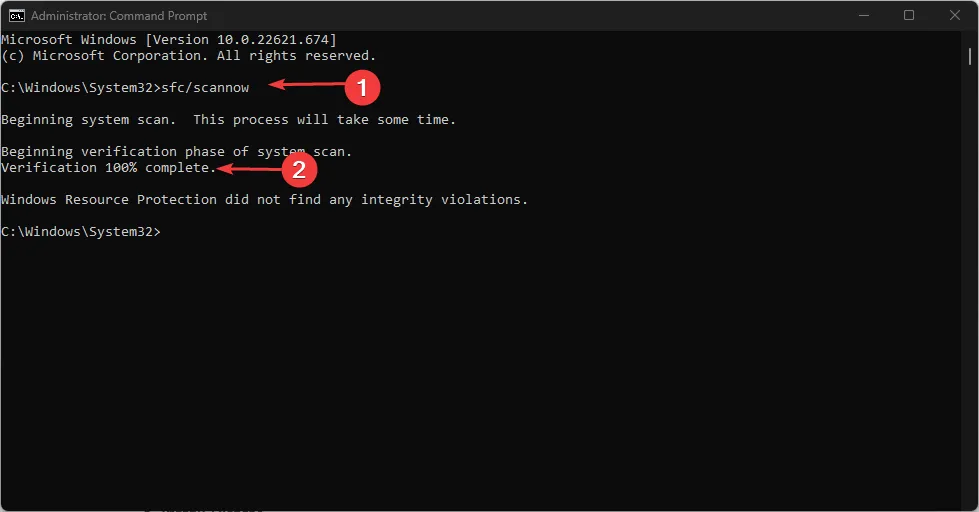
- 스캔 프로세스는 최대 15분이 소요될 수 있으므로 확인이 100%에 도달할 때까지 기다리십시오.
mep.exe 응용 프로그램 오류의 주요 원인 중 하나는 시스템 파일 손상 때문입니다 . 그러나 여러 사용자가 내장된 시스템 파일 검사기 도구 를 사용하여 손상된 시스템 파일을 복구할 수 있었습니다 .
2. 시작에서 Epson 프로세스 비활성화
- 시작 메뉴를 마우스 오른쪽 버튼으로 클릭 하고 작업 관리자를 클릭합니다.
- 시작 탭을 찾아 Epson 프로세스를 찾아 마우스 오른쪽 버튼을 클릭하고 비활성화합니다 .
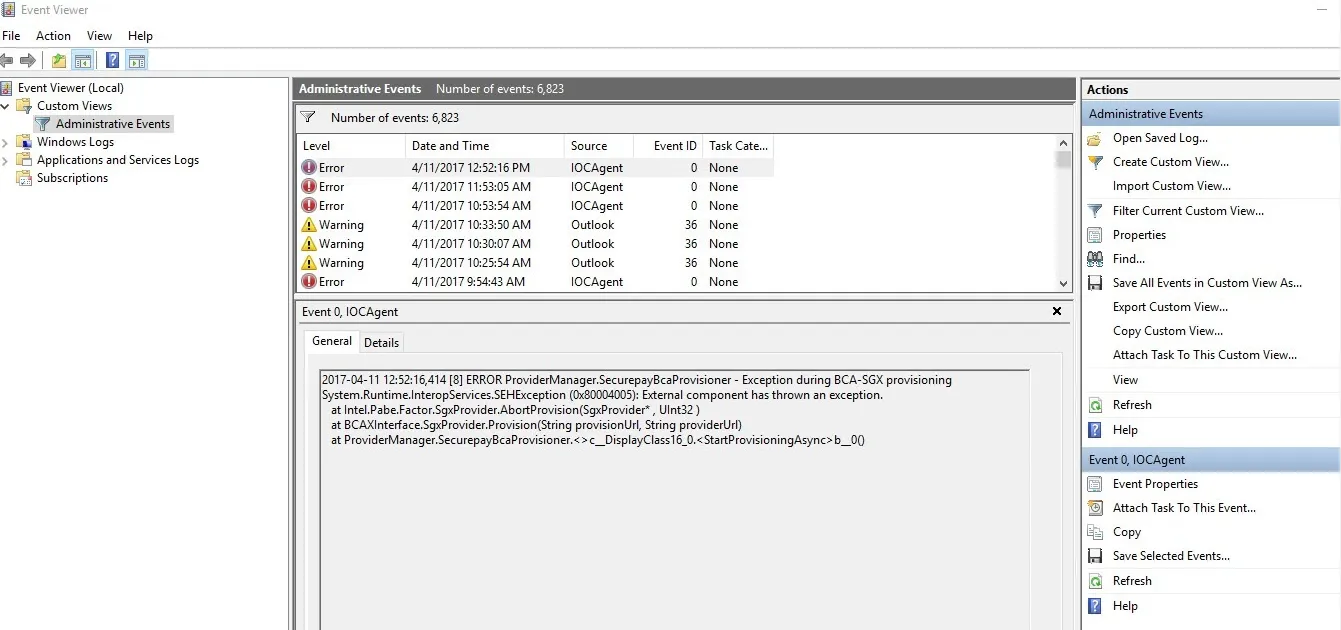
- Windows+ R키를 누르고 msconfig 를 입력한 다음 확인을 클릭하여 시스템 구성을 시작합니다 .
- 서비스 탭에서 모든 Microsoft 서비스 숨기기 확인란을 선택 취소하고 모든 Epson 서비스를 선택 취소한 다음 적용 을 클릭합니다 .
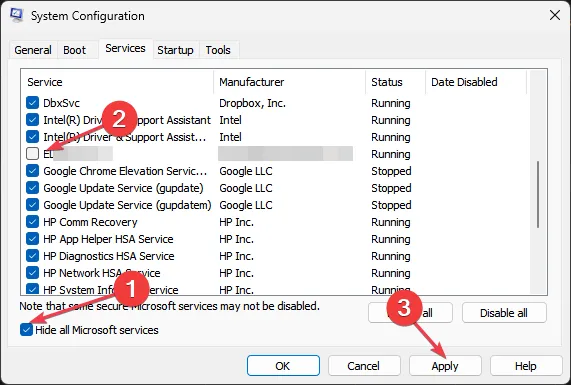
- 그런 다음 PC를 다시 시작하여 문제가 해결되었는지 확인합니다.
여러 사용자가 이 프로세스가 응용 프로그램 오류 문제 해결에 효과적이라고 주장했습니다. 서비스는 휴면 상태이므로 앱의 성능을 방해하지 않습니다.
MEP.exe를 어떻게 제거합니까?
- 파일이 자동 시작 항목에 있으면 맬웨어일 수 있습니다.
- SEIKO EPSON Corporation이 디지털 서명에 서명하지 않은 경우.
- PC의 파일 크기가 원본 파일보다 훨씬 큰지 확인하면 불법임을 확인할 수 있습니다.
- 파일이 원래 위치와 다른 경로에 있는 경우 레지스트리 오류로 인해 제거할 수 있습니다.
- 파일의 보안 위험 등급을 평가하여 작업 관리자에서 메모리 또는 CPU 사용을 방해하는지 확인하십시오.
위의 확인 사항을 확인한 후 아래 지침에 따라 제거하십시오.
1. mep.exe 프로세스 작업을 종료하고 파일 탐색기에서 파일을 삭제합니다.
- 시작 버튼을 마우스 오른쪽 버튼으로 클릭 하고 옵션에서 작업 관리자를 선택합니다.
- 프로세스 또는 세부 정보 탭 으로 이동합니다 . 목록에서 mep.exe를 찾아 마우스 오른쪽 버튼을 클릭하고 작업 끝내기를 선택합니다.
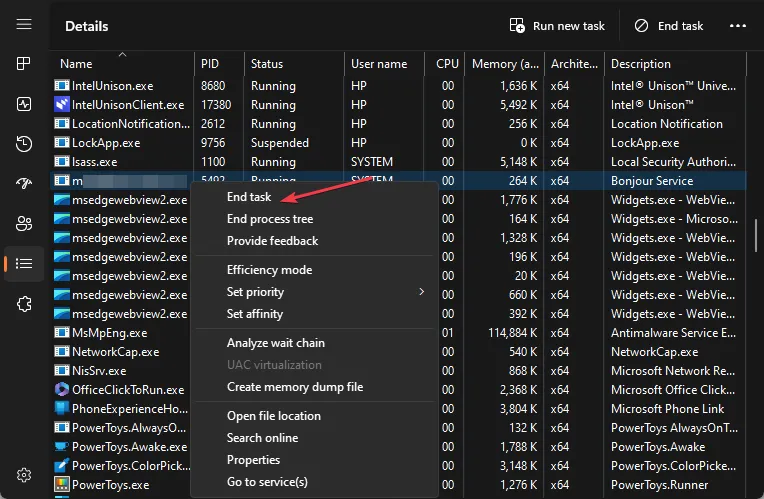
- 2단계를 반복하고 열린 파일 위치를 클릭합니다.
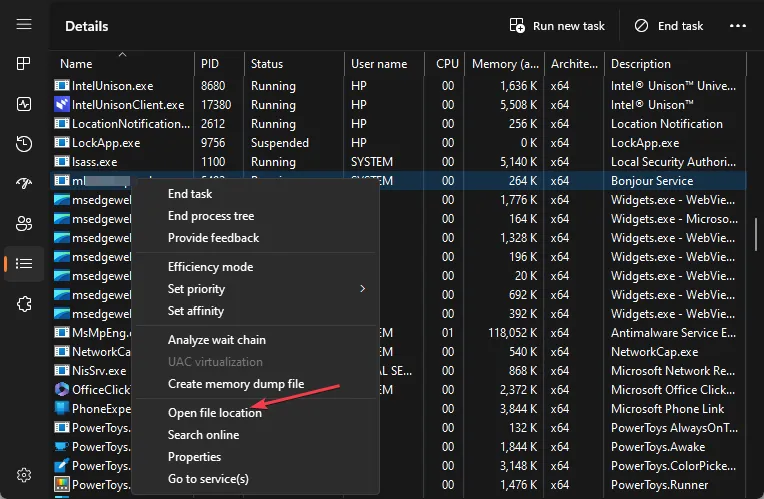
- 파일을 마우스 오른쪽 버튼으로 클릭하고 상황에 맞는 메뉴에서 삭제를 선택합니다.
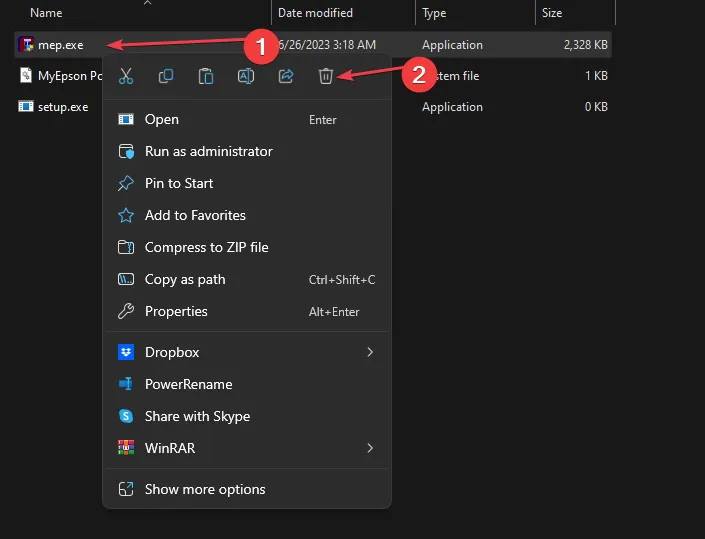
- 그런 다음 휴지통을 비워 영구적으로 제거하십시오.
2. MyEpson 포털 제거
- 시작 메뉴를 마우스 왼쪽 버튼으로 클릭 하고 제어판을 입력한 다음 앱을 실행합니다.
- 프로그램 범주에서 프로그램 제거를 찾습니다 .
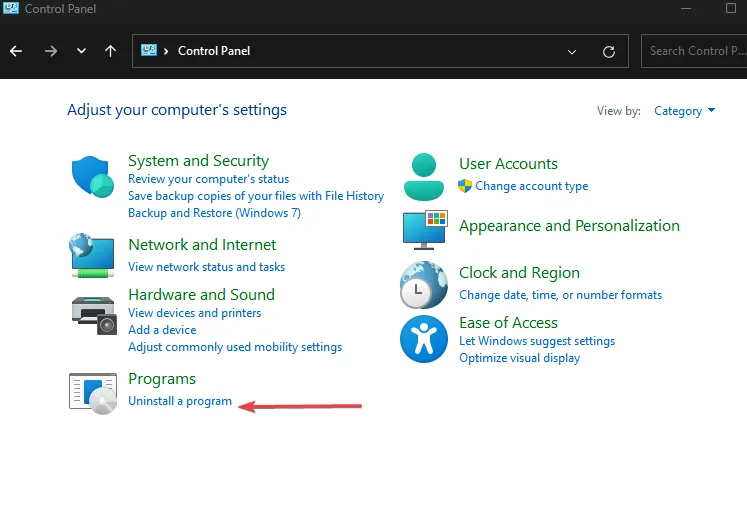
- MyEpson 포털을 찾아 선택하고 제거를 클릭합니다.
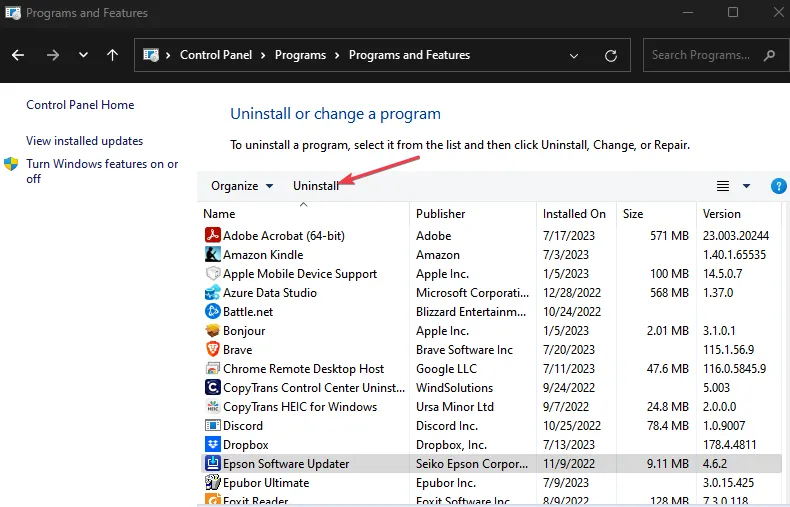
- 제거 프로그램 도구를 프롬프트해야 합니다. 그런 다음 지시에 따라 앱을 제거합니다.
이것이 mep.exe 응용 프로그램 오류를 수정하는 방법입니다. mep.exe, osk.exe , repux.exe 등과 같은 실행 파일이 OS에 중요하다는 점은 주목할 가치가 있습니다 . 그러나 파일이 바이러스가 아닌 원본인지 확인해야 합니다.
이 가이드가 도움이 되었다면 다른 사람들이 도움을 받을 수 있도록 공유하십시오. 또한 질문이나 제안 사항이 있으면 아래의 의견 섹션을 사용하는 것을 주저하지 마십시오.


답글 남기기